推荐下载:【Win10专业版下载】WIN10 64位完美装机版V2019.03(永久数字激活)
win10旋转屏幕的方法一:
正常显示ALT+ctrl+↑
倒立显示ALT+ctrl+↓
左转显示ALT+ctrl+←
右转显示ALT+ctrl+→
大家可以使用热键快速的进行屏幕宣战!
win10旋转屏幕的方法二:
1、win10桌面右键——显示设置
2、显示——方向——横向,即可调整正常,或者调整别的方向,如图:
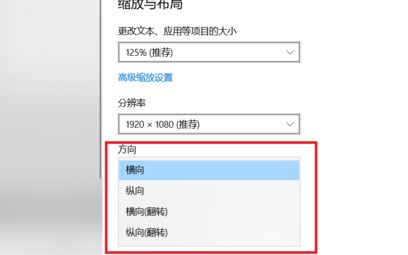
3、设置完成后点击“保留更改”或者“还原”。
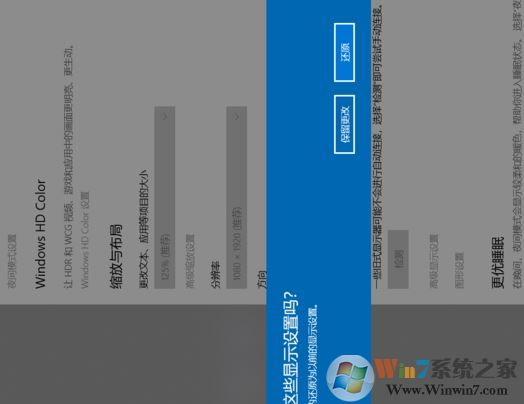
以上便是winwin7给大家分享介绍的wein10系统中旋转屏幕的方法!
分享到:

